
PDF转换器
PDF转换器支持一键PNG转JPG在线转换,高效办公。
格式转换是一项基本而重要的技能。PNG格式以其无损压缩和透明背景支持而广受欢迎,但当需要优化存储空间或兼容性时,转换为JPG格式就显得尤为必要。JPG格式以其高效的压缩算法,广泛适用于网络分享和图像存储。本文将探讨如何将PNG图片转换为JPG格式,确保在转换过程中最大程度地保留图像质量,同时减少文件大小,满足不同应用场景的需求。
在线转换工具方便快捷,无需下载安装任何软件。
步骤一:选择在线转换工具
打开浏览器,输入“png转jpg在线工具”的地址:https://www.pdfmao.com/img2jpg
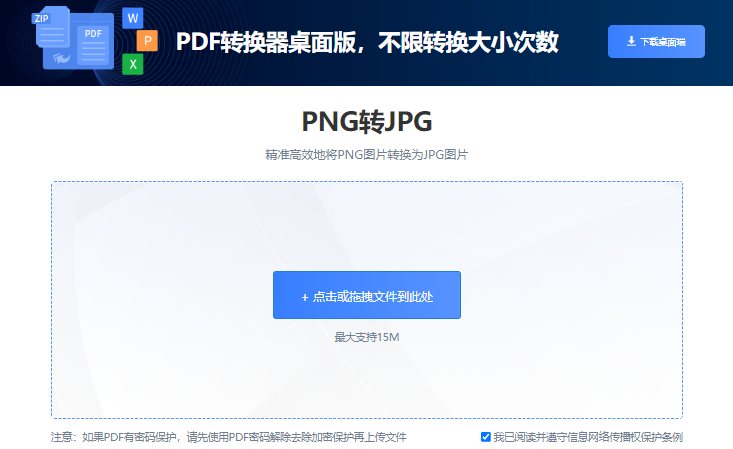
步骤二:上传PNG图片
在转换工具的页面上,上传您需要转换的PNG图片。可以点击浏览本地上传,或者拖拽文件到转换区进行转换。
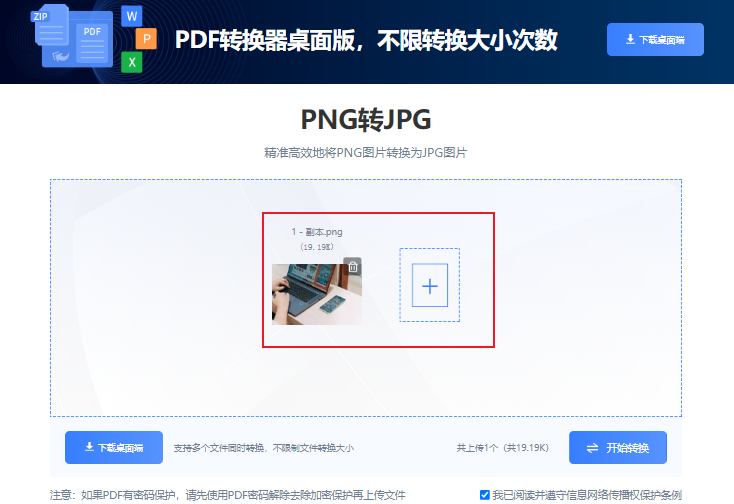
步骤三:开始转换
点击“开始转换”按钮,等待网站处理图片。
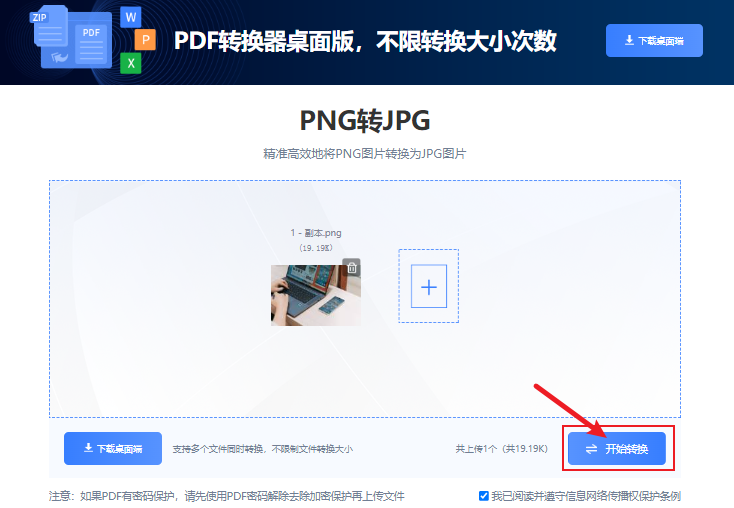
步骤四:下载JPG图片
转换完成后,点击“下载”按钮,将转换好的JPG格式图片保存到您的电脑。
图片编辑软件如Adobe Photoshop、GIMP等也提供格式转换功能。
步骤一:打开图片编辑软件
启动您的图片编辑软件,并打开需要转换的PNG图片。
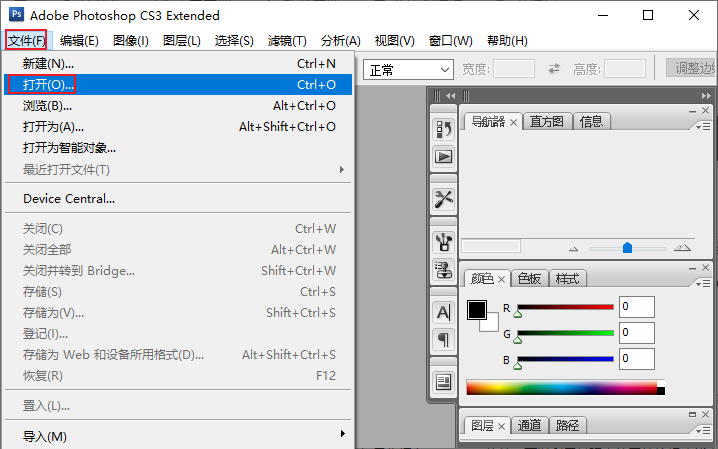
步骤二:另存为JPG格式
在软件中找到“文件”菜单,选择“另存为”或“导出”。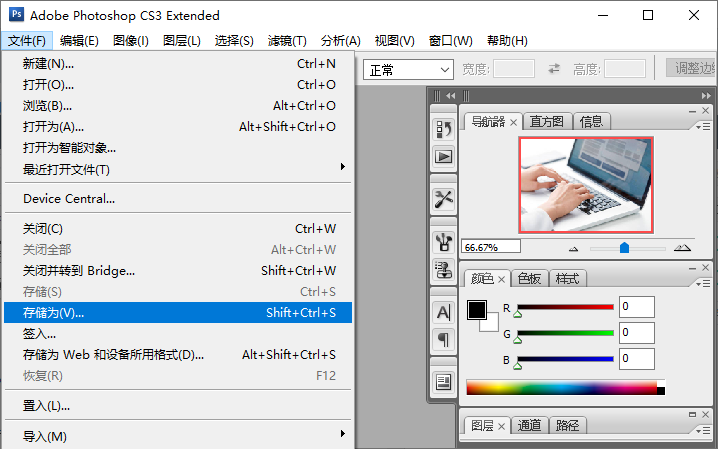
步骤三:保存并关闭
在弹出的保存对话框中,在格式选择中选择JPG格式。点击“保存”按钮,完成PNG到JPG的转换。

当需要进行png转jpg的图片数量过多时,我们就可以使用pdf转换器内置的图片格式转换功能。这个功能可以实现png批量转jpg的操作。
1.打开pdf转换器,然后在功能菜单中选择"图片转换"选项,接着选择"图片转JPG"功能,之后导入需要转换的PNG图片。

2.在导入PNG图片后,点击"开始转换"按钮,随后程序将自动执行转换过程,你只需耐心等待转换完成。
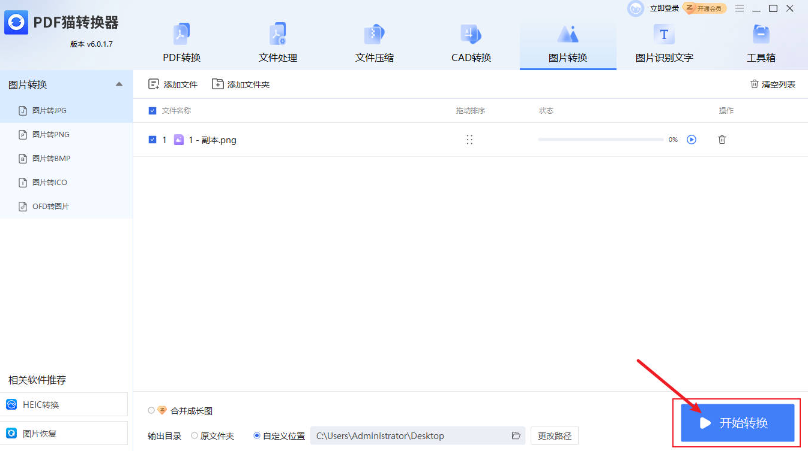
3.转换完成后,在目标文件夹中就能找到转换后的JPG格式图片文件。
对于高级用户,可以使用如ImageMagick等命令行工具进行批量转换。
步骤一:安装ImageMagick
根据您的操作系统,从ImageMagick官网下载并安装。
步骤二:打开命令行界面
找到PNG图片所在文件夹,打开命令行界面。
步骤三:执行转换命令
输入命令 `convert image.png image.jpg`(将`image.png`替换成您的文件名),按Enter键执行。
步骤四:确认转换
命令执行完毕后,检查文件夹,转换好的JPG图片将和PNG图片在同一目录下。
通过以上四种方法,您可以根据自己的需求和场景选择最适合的工具将PNG格式图片转换为JPG格式。希望这篇文章能为您提供有价值的信息,帮助您轻松处理图片格式转换问题。
 最新文章
最新文章 相关阅读
相关阅读 最新专题
最新专题Copyright 2020-2025 © 厦门中数华森信息技术有限公司 版权所有 福建省厦门市思明区中厦国际大厦17A 闽ICP备2024077850号-8

提示

每日可免费转换1份15M以下文件,今日您的次数已耗尽,下载桌面端软件即可不限次数、文件大小转换